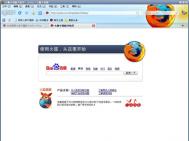WPS2012版如何自定义工具栏
WPS2012目前暂时不支持自定义工具栏这一功能。

WPS2012演示中加载的视频不能播放怎么办
WPS2012演示中加载的视频不能播放,可能是系统中缺少相应的编码程序(XVID即为一种流媒体编码器),下载安装一个XVID解码器即可。

在LINUX红旗下使用WPS2012出现问题怎么办
基于官方的消息:

1、由于wps对xml部分格式的兼容性尚待提高,故还不能完美兼容msword2007格式文档,请在win平台上验证;
2、由于linux平台的开发尚在内部测试中,会有各种问题存在。
WPS (Word Processing System),中文意为文字编辑系统,是金山软件公司的一种tulaoShi.com办公软件。最初出现于1989年,在微软Windows系统出现以前,DOS系统盛行的年代,WPS曾是中国最流行的文字处理软件,现在WPS最新正式版为WPS2012,另外WPS 2009专业版也已面世。
WPS集编辑与打印为一体,具有丰富的全屏幕编辑功能,而且还提供了各种控制输出格式及打印功能,使打印出的文稿即美观又规范,基本上能满足各界文字工作者编辑、打印各种文件的需要和要求。
WPS Office套装软件:指金山公司出品的办公软件WPS Office,包括WPS文字,WPS表格,主要版本按照应用有个人版,校园版和尝鲜版等。
WPS2012保存网页内容怎么用
WPS2012保存网页内容怎么用
用WPS 2012保存网页内容怎么用,上网冲浪看到精彩文章想保存下来怎么办?选中、复制、运行WORD,粘贴再整理格式?太啰嗦了。用WPS Office 2012文字工具,可以很轻松地将网页内容保存到WPS的在线素材中,一键操作,非常方便。
将网页内容保存为在线素材
第一步、先运行WPS 2012文字工具,点击右上角的素材库按钮,或者点击功能区插入选项卡的插图功能组中的素材库按钮,打开WPS素材库,如图1所示。别忘了点击左下角的网页抓取已关闭,开启网页抓取功能。

第二步、在网页中选取感兴趣的内容,可以看到,在选中内容附近出现WPS素材库浮动图标,将鼠标移向它,点击弹出菜单中的保存到WPS素材库,如图2所示。

第三步、默认的情况下,这些内容会以在线素材的形式保存到我的素材→临时文件中,如图3所示。

在线素材的使用
第一步、点击素材库素材列表中相应的素材,可以得到该素材的详细内容,如图4所示。

第二步、可以点击中部的复制按钮,将素材内容复制到剪贴板上,然后在文档需要的位置按Ctrl+V组合键粘贴。也可以拖动下方的对应的素材图标,将其直接拖动到文档需要的位置。怎么样,使用起来也非常方便吧?
第三步、点击中间的编辑按钮,可以对该素材的属性进行编辑,如标签、 保存目录什么的,如图5所示。

当然,以上操作的前提条件是需要注册WPS会员并登录。在第一次使用素材库时会有相应的提示的。只需要点击相应按钮注册或登录就可以了。这里不再啰嗦,赶紧试试吧。
WPS2012中有自动更正功能吗
WPS2012中有自动更正功能。打开 WPS文字,点击窗口左上角的WPS文字按钮,再点弹出菜单右下角的选项,打开选项窗口。在选项窗口中,点击编辑选项卡,会看到下面有一组自动更正的选项。

WPS (Word Processing System),中文意为文字编辑系统,是金山软件公司的一种办公软件。最初出现于1989年,在微软Windows系统出现以前,DOS系统盛行的年代,WPS曾是中国最流行的文字处理软件,现在WPS最新正式版为WPS2012,另外WPS 2009专业版也已面世。
WPS集编辑与打印为一体,具有丰富的全屏幕编辑功能,而且还提供了各种控制输出格式及打印功能,使打印出的文稿即美观又规范,基本上能满足各界文字工作者编辑、打印各种文件的需要和要求。
WPS Office套装软件:指金山公司出品的办公软件WPS Office,包括WPS文字,WPS表格,主要版本按照应用有个人版,校园版和尝鲜版等。
WPS2012如何绘制课程表
WPS2012如何绘制课程表
在文档中插入表格或者用文字工具制作表格都是我们在工作中经常遇到的问题。如果表格的格式稍微复杂一些,为了调整表格的各项格式,我们将不得不在各个菜单和对话框中切换,使得工作量大大增加。但在WPS Office 2012的文字工具中,借助于新的WIN7风格界面,我们就不需要如此东奔西走了,仅仅只需一个表格工具,绘制的课程表也是相当轻松www.Tulaoshi.com。

一、斜线表头
(本文来源于图老师网站,更多请访问http://m.tulaoshi.com/wpsjc/)先点击功能区插入选项卡的表格功能组表格按钮下方的小三角形,在弹出的列表中用框选的办法划出一个8行8列的表格。将鼠标定位于表格中任一单元格,可以看到,在功能区的上方新出现表格工具选项卡。
点击表格工具选项卡,可以看到常用的表格方面的操作所需要的按钮基本都在这里了。

要绘制斜线表头,只需选中表格第一行左侧的两个单元格,点击绘制边框功能组中的绘制斜线表头按钮,弹出斜线单元格类型对话框。选择需要的类型,确定即可。

二、合并单元格及调整对齐方式
借助表格工具,这两项任务都可以一键完成。
(本文来源于图老师网站,更多请访问http://m.tulaoshi.com/wpsjc/)点击表格左上角外侧的按钮,选中整个表格,点击对齐方式功能组中需要的对齐方式。选中需要合并的单元格区域,然后点击合并功能组中的合并单元格按钮,单元格就合并完成了。

三、绘制双细线
示例表格中为了区分上午和下午,在表格中添加了双细线。
点击绘制边框功能组的线型下拉列表,选中细双线类型。再点击该功能组中粗细下拉列表,为线型指定粗细。然后点击绘制表格按钮,可以看到,此时鼠标指针变为铅笔形状。用它在相应的线条下重新画过去,需要的线条就绘制好了。

可以看出WPS Office 2012的WIN7风格界面,在表格操作上集成了常用的操作按钮,极大地方便了人们对表格的绘制、格式调整等。
wps2012个人版同时打开2个窗口方法
如何让WPS像office那样一个文件打开一个窗口?选定任意一个文件夹,工具文件夹选项文件类型,在文件类型窗口找到XLS、DOC、PPT(通常这三种文件,根据自己需要来寻找),点击高级,在操作中,选中打开这一项,点击右侧的编辑,在用于执行操作的应用程序的代码末找到"%1"前面或者后面加上/n即可,注意中间使用半角的空格分开。
例如修改DOC的: 将:"C:Program FilesKingsoftWPS Office Professionaloffiwww.Tulaoshi.comce6wps.exe" "%1" 修改为:"C:Program FilesKingsoftWPS Office Professionaloffice6wps.exe" "/n" "%1"
经验证,完美解决。

也可以在注册表修改,但较麻烦,不推荐。方法是:打开注册表,定位到HKEY_CLASSES_ROOTWPS.Doc.6shellopencommand之后,在右边的默认项目双击后,找到"%1"前面或者后面加上/n即可,注意中间使用半角的空格分开。 最好在HKEY_CLASSES_ROOTWPS.Doc.6shelleditcommand中也进行同样的修改,保证使用edit时也能够使用新窗口。